win11 드라이버 비호환성을 해결하는 방법은 무엇입니까? win11 드라이버 비호환성 해결 방법
- WBOYWBOYWBOYWBOYWBOYWBOYWBOYWBOYWBOYWBOYWBOYWBOYWB앞으로
- 2024-05-03 21:16:21986검색
Win11 드라이버 비호환 문제 해결 Win11 시스템에서 자주 발생하는 드라이버 비호환 문제에 대해 PHP 편집기 Yuzai가 자세한 솔루션 튜토리얼을 제공합니다. 이 문제는 하드웨어가 제대로 작동하지 못하게 하고 사용자 경험에 영향을 미칩니다. 이 문서에서는 장치를 정상 작동 상태로 쉽게 복원할 수 있도록 비호환성 문제를 해결하는 방법을 단계별로 안내합니다. 전체 방법 가이드를 읽어보세요.
win11 드라이버가 호환되지 않는 경우 해결 방법
방법 1
1. 시작 메뉴--장치 관리자--메뉴 표시줄에서 보기 클릭--드라이버별로 장치 목록을 표시합니다.
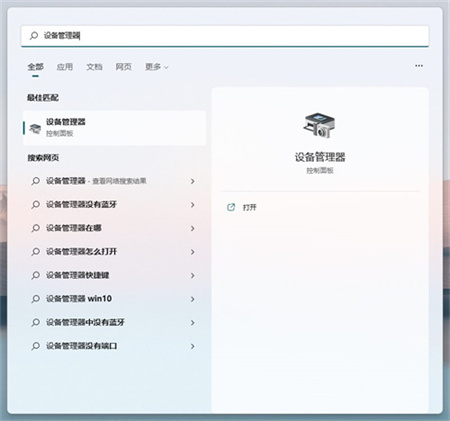
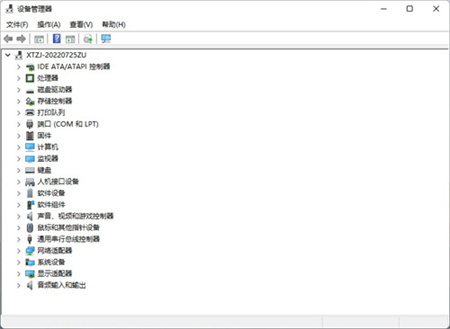
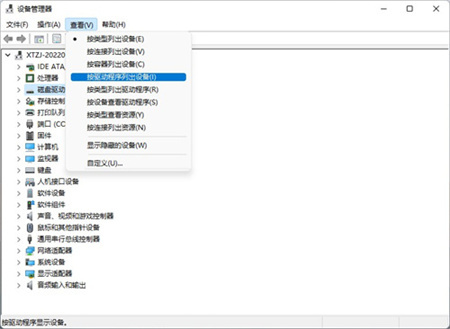
2. 해당 드라이버를 찾아 드라이버 파일이 일치하는지 확인합니다.
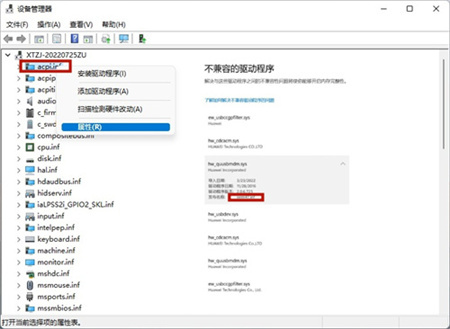
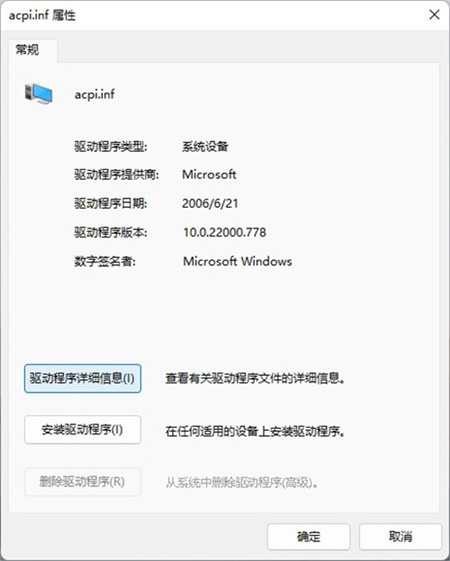
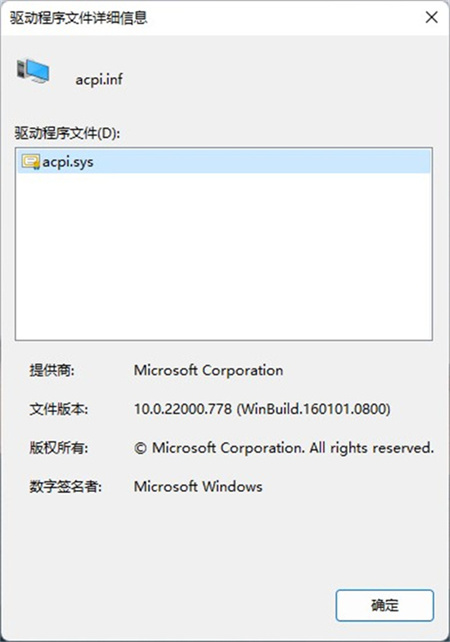
3. 일치하는 경우 호환되지 않는 드라이버를 삭제하세요.
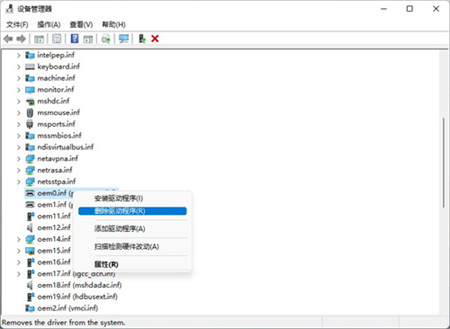
방법 2
1. 시작 메뉴를 클릭하고 시스템 설정으로 들어갑니다.
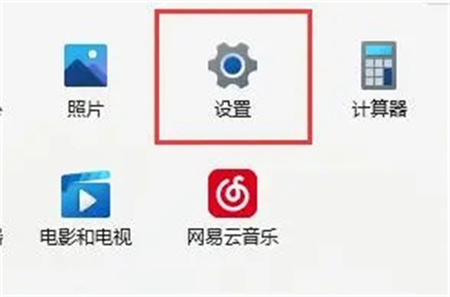
2. 설정 패널의 왼쪽 하단에서 Windows 업데이트를 찾아서 입력하세요.
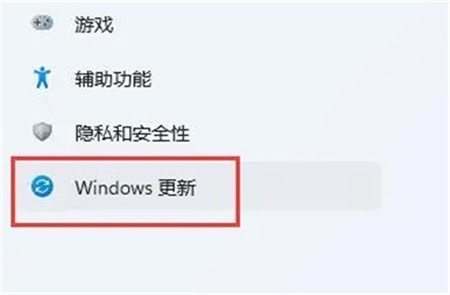
3. Windows 업데이트에서 고급 옵션을 찾아 입력하세요.
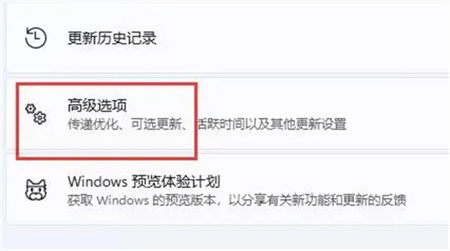
4. 마지막으로 다른 옵션 아래에 선택적 업데이트를 입력하여 호환되는 드라이버를 업데이트하세요.
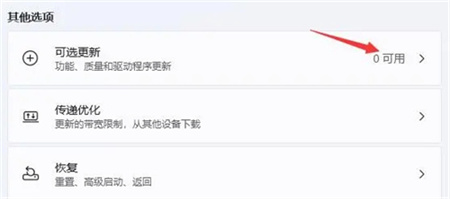
위 내용은 win11 드라이버 비호환성을 해결하는 방법은 무엇입니까? win11 드라이버 비호환성 해결 방법의 상세 내용입니다. 자세한 내용은 PHP 중국어 웹사이트의 기타 관련 기사를 참조하세요!
성명:
이 기사는 rjzxw.com에서 복제됩니다. 침해가 있는 경우 admin@php.cn으로 문의하시기 바랍니다. 삭제

